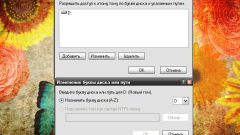Инструкция
1
Запустите мастер подключения сетевого диска. Сделать это можно по меньшей мере пятью способами. Можно выбрать пункт «Подключить сетевой диск» в контекстном меню, которое появляется при клике правой кнопкой мыши по иконке «Сетевое окружение» на рабочем столе. Можно проделать это же самое и с ярлыком «Мой компьютер». Можно открыть главное меню на кнопке «Пуск» и воспользоваться помещенными туда пунктами «Сетевое окружение» и «Мой компьютер», щелчок правой кнопкой мыши по которым и там открывает контекстное меню с таким же пунктом «Подключить сетевой диск». Можно запустить «Проводник» Windows с помощью горячих клавиш win + e, раскрыть в его меню раздел «Сервис» и выбрать там команду «Подключить сетевой диск».
2
Выберите букву для обозначения подключаемого сетевого диска в выпадающем списке в поле «Диск» окна мастера подключения. Затем ведите адрес каталога, который необходимо подключить, в поле «Папка». Это можно сделать вручную, можно перейти в нужную папку в «Проводнике» и скопировать путь к ней в адресной строке, а можно нажать кнопку «Обзор», найти нужную папку в открывшемся окне и кликнуть по кнопке «Открыть».
3
Отметьте поле «Восстанавливать при входе в систему», и тогда при каждом включении компьютера операционная система будет подключать папку автоматически, обновляя сведения о ее содержимом. Затем щелкните по кнопке «Готово». Мастер произведет необходимые действия, и процедура подключения сетевого диска будет завершена.
4
Есть и немного отличающийся от описанного выше способ подключения. Открыв нужную папку через «Проводник» или сетевое окружение, кликните ее правой кнопкой и в выпавшем меню выберите все ту же команду «Подключить сетевой диск». В этом случае тоже запустится мастер подключения, но адрес подключаемого ресурса указывать будет ненужно. Все остальные настройки заполните так же, как это описано на предыдущих шагах.